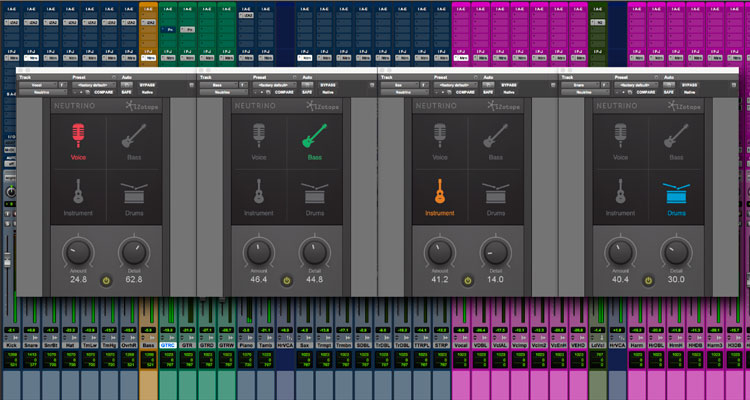Neutrino, el plugin gratuito para mezcla con modelado espectral de iZotope, ha sido diseñado para ser sutil y fácil de utilizar -aprende los primeros pasos rápidamente con este tutorial…
El nuevo plugin iZotope Neutrino se basa en un concepto de sencillez y facilidad operativa desde el principio. Como efecto está destinado a ser muy sutil y no irrumpir con brusquedad en la complejidad de tu mezcla; muy al contrario, añade esa cantidad de «algo especial» a cada una de tus pistas y en la cantidad adecuada. Aquí tienes algunas instrucciones paso a paso para empezar a trabajar con este procesador de la forma más adecuada -todo ello recomendado por la propia iZotope.
Utilízalo sobre todas las partes de tu proyecto
iZotope ha creado Neutrino para que lo empleemos sobre pistas individuales, submezclas o pistas para STEMS –y no en tu salida Máster. En la mayoría de software DAW (secuenciadores), puedes insertar un plugin sobre todas las pistas a la vez, manteniendo pulsada la tecla [Opción/Alt] (dependiendo de tu sistema operativo) y eligiendo Neutrino como efecto. iZotope Neutrino está optimizado para consumir muy pocos recursos de tu CPU, así que puedes usarlo sobre todas las pistas de tu sesión sin ningún problema.
Pruébalo al final de tu cadena de efectos
Puedes insertar Neutrino donde tú quieras, para lograr el sonido que desees. Pero prueba mejor a ubicarlo al final de tu cadena de señal, del mismo modo que utilizarías una emulación de sumador o de consola analógicos, por ejemplo.
Ajusta el modo y los puntos de inicio para cada pista
Una vez insertado, dirígete a cada instancia de iZotope Neutrino y elige su respectivo modo (Voz, Instrumento, Bajo y Batería). Después, ajusta ambos controles –‘Amount’ y ‘Detail’– al 25% como punto de partida. Más tarde podrás volver sobre ellos y retocarlos, pero es importante ajustar estos parámetros en el contexto de la mezcla al completo, es decir, no escuchando las pistas individualmente en modo solo.
Escucha cómo iZotope Neutrino actúa a la vez
En muchos DAW, puedes hacer un bypass general de todos los insertos a lo largo de una fila, manteniendo pulsadas [Option + Command] en Mac, o [Control + Alt] en PC, y haciendo clic sobre una de las instancias. Escucha así la diferencia y cómo influye Neutrino sutilmente en tu mezcla.
Haz ajustes en grupo
Para hacer ajustes más precisos, escucha las pistas en grupos. Por ejemplo, un grupo de batería o guitarras. Haz pequeños ajustes en ese grupo. El control ‘Detail’ ajusta el granulado del procesamiento a través del espectro de frecuencias. Y dado que iZotope Neutrino está constantemente monitorizando y ajustando la señal entrante, los cambios hechos con el control ‘Detail’ tardan un segundo en aplicarse -así que te recomendamos que hagas pequeños ajustes, te pares, y después escuches cómo afecta a la señal.
Los ajustes muy rápidos, especialmente los más extremos, quizá no se escuchen de inmediato hasta que Neutrino procese la señal entrante. El control ‘Amount’ define la cantidad de procesamiento dinámico que iZotope Neutrino aplica. Algunas veces puede irte bien subir el control a su valor de 75-100%, después hacer retoques con el control ‘Detail’ para escuchar el efecto, y finalmente, ir reduciendo la cantidad del parámetro ‘Amount’ para que el efecto se torne más sutil.
¿Estás listo para probarlo tú mismo? ¡Descarga tu copia gratis de Neutrino ya!
No te pierdas estos posts relacionados:
- Balancea tus mezclas sin sacrificar su dinámica con el plugin gratis iZotope Neutrino
- ¿Qué es el Modelado Espectral de iZotope? La relación con Neutrino